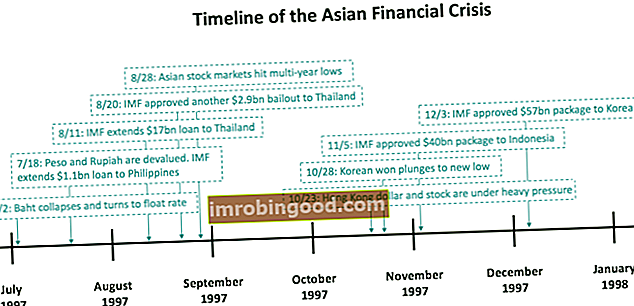Excel Excelissä aloittelijoille Tämä Excel aloittelijoille -opas opettaa sinulle kaiken, mitä sinun tarvitsee tietää Excel-laskentataulukoista ja kaavoista taloudellisen analyysin suorittamiseksi. Katso video ja opi kaikki, mitä aloittelijan on tiedettävä, mikä on Excel, miksi käytämme ja mitkä ovat tärkeimmät pikanäppäimet, toiminnot ja kaavat, jos haluat näyttää taulukon nimen solussa, voit käyttää kaavojen yhdistelmää sen näyttämiseen. Arkin nimikoodin käyttäminen Excel-kaava edellyttää MID-, CELL- ja FIND-funktioiden yhdistämistä yhdeksi kaavaksi.
Esimerkiksi, jos tulostat rahoitusmallia Talousmallityypit Yleisimpiä rahoitusmalleja ovat: 3 lausuntomalli, DCF-malli, yritysjärjestely- ja yritysostomalli, LBO-malli, budjettimalli. Löydä 10 suosituinta tyyppiä paperille tai PDF-tiedostona, ja saatat haluta näyttää arkin nimen jokaisen sivun yläosassa. Voit nyt tehdä sen helposti käyttämällä tätä kaavaa.
Arkin nimikoodi Excel-kaava
= KESKI (CELL (“tiedostonimi”, A1), ETSI (“]”, CELL (“tiedostonimi”, A1)) + 1500)
(Katso alla olevat kuvakaappaukset)
Esimerkki arkin nimikoodin Excel luomisesta
Vaihe 1: Kirjoita "CELL (" tiedostonimi ", A1)". Solutoimintoa käytetään koko tiedostonimen ja polun saamiseen. Tämä toiminto palauttaa .xls-työkirjan tiedostonimen, taulukon nimi mukaan lukien. Tämä on lähtökohta, ja sitten meidän on poistettava tiedostonimen osa ja jätettävä vain taulukon nimi.
Vaihe 2: Kirjoita “FIND (“] ”, CELL (“ tiedostonimi ”) + 1 500 ″. Kaava tekee lähinnä tiedostonimen ja etsi”], joka työkirjan nimi loppuu. Sieltä se siirtyy yhden merkin yli (+1) kohtaan, josta taulukon nimi alkaa. Lisätään lopuksi 500 tai mikä tahansa numero, joka on suurempi kuin taulukon nimen realistisesti merkkien määrä.
Onnittelut, olet nyt esittänyt taulukon nimen Excelissä!
Arkin nimikoodi Excel-malli


Lataa ilmainen malli
Kirjoita nimesi ja sähköpostiosoitteesi alla olevaan lomakkeeseen ja lataa ilmainen malli nyt!
Lisää Excel-kehitystä
Tämä on ollut rahoituksen opas arkin nimikoodin Excel-kaavaan. Suosittelemme näitä lisäresursseja, jotta voisit jatkaa urasi etenemistä ja laajentaa taitojesi joukkoasi ja tietopohjaasi rahoitusanalyytikkona. Jotkut suosituimmista rahoitusresursseistamme ovat:
- Excel for dummies Excel aloittelijoille Tämä Excel aloittelijoille -opas opettaa sinulle kaiken, mitä sinun tarvitsee tietää Excel-laskentataulukoista ja kaavoista taloudellisen analyysin suorittamiseksi. Katso video ja opi kaikki, mitä aloittelijan on tiedettävä, mikä on Excel, miksi käytämme ja mitkä ovat tärkeimmät pikanäppäimet, toiminnot ja kaavat
- Hakemisto- ja ottelutoiminnot Hakemistokaavakaava INDEX- ja MATCH-toimintojen yhdistäminen on tehokkaampi hakukaava kuin VLOOKUP. Opi käyttämään INDEX MATCH -ohjelmaa tässä Excel-opetusohjelmassa. Indeksi palauttaa taulukon solun arvon sarakkeen ja rivinumeron perusteella ja Match palauttaa solun sijainnin rivillä tai sarakkeessa. Opi heille tästä oppaasta
- Excel-pikavalintaluettelo Excel-pikakuvakkeet PC Mac Excel-pikakuvakkeet - Luettelo tärkeimmistä ja yleisimmistä MS Excel -pikakuvakkeista PC- ja Mac-käyttäjille, rahoitukselle, kirjanpitoammattilaisille Pikanäppäimet nopeuttavat mallinnustaitojasi ja säästävät aikaa. Opi muokkausta, muotoilua, navigointia, nauhaa, erikoisliimaa, tietojen käsittelyä, kaavan ja solujen muokkausta ja muita oikotietä
- Tärkeitä Excel-kaavoja Excel-kaavat Cheat Sheet Finance -yrityksen Excel-kaavat-huijaussivu antaa sinulle kaikki tärkeimmät kaavat taloudellisen analyysin ja mallinnuksen tekemiseksi Excel-laskentataulukoissa. Jos haluat tulla Excel-taloudellisen analyysin päälliköksi ja asiantuntijaksi rahoitusmallien rakentamisessa, olet tullut oikeaan paikkaan.
- Ilmaiset verkkokurssit